Suppression de photos
Pour supprimer la photo affichée actuellement, appuyez sur la commande O (Q). Pour effacer plusieurs photos sélectionnées, toutes les photos prises à une certaine date ou toutes les photos figurant dans le dossier de visualisation sélectionné, utilisez la fonction Effacer du menu Visualisation. Une fois effacées, les photos ne peuvent pas être récupérées. Notez que les photos qui sont protégées ou masquées ne peuvent pas être effacées.
Pendant la visualisation
Appuyez sur la commande O (Q) pour effacer la photo actuellement sélectionnée.
-
Appuyez sur la commande O (Q).
Une boîte de dialogue de confirmation s’affiche.
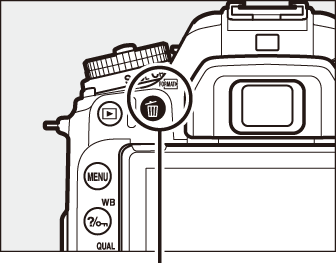
Commande O (Q)
-
Appuyez de nouveau sur la commande O (Q).
Pour effacer la photo, appuyez de nouveau sur la commande O (Q). Pour quitter sans effacer la photo, appuyez sur la commande K.
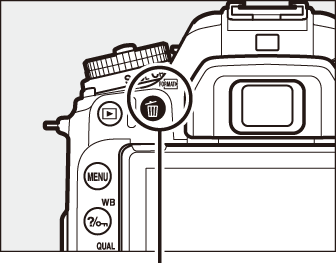
Commande O (Q)
Visualisation par calendrier
En mode de visualisation par calendrier, vous pouvez effacer toutes les photos prises à une certaine date en mettant en surbrillance la date dans la liste et en appuyant sur la commande O (Q) (0 Visualisation par calendrier).
Informations complémentaires
Pour choisir quelle image affichée après une suppression, reportez-vous à K > Après effacement (0 Après effacement).
Menu Visualisation
L’option Effacer du menu Visualisation contient les options suivantes. Notez que le temps nécessaire à la suppression des photos dépend du nombre de photos à effacer.
Sélection : Suppression des photos sélectionnées
-
Sélectionnez les photos.
Servez-vous du sélecteur multidirectionnel pour mettre en surbrillance une photo et appuyez sur la commande W (Z) pour la sélectionner ou la désélectionner. Les photos sélectionnées sont signalées par l’icône O (pour afficher la photo en surbrillance en plein écran, maintenez appuyée la commande X/T). Répétez cette étape autant de fois que vous le souhaitez pour supprimer d’autres photos.
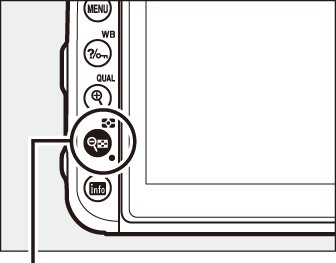
Commande W (Z)
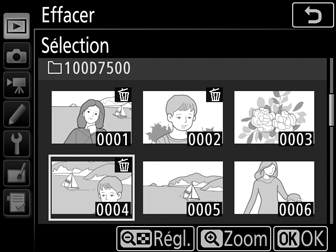
-
Appuyez sur J pour terminer l’opération.
Une boîte de dialogue de confirmation apparaît ; mettez en surbrillance Oui et appuyez sur J.

Sélectionner les dates : Suppression de photos prises à une date sélectionnée
-
Sélectionnez les dates souhaitées.
Mettez en surbrillance une date et appuyez sur 2 pour sélectionner toutes les photos prises à la date en surbrillance. La coche M apparaît à côté des dates sélectionnées. Répétez l’opération autant de fois que nécessaire pour sélectionner d’autres dates. Pour désélectionner une date, mettez-la en surbrillance et appuyez sur 2.
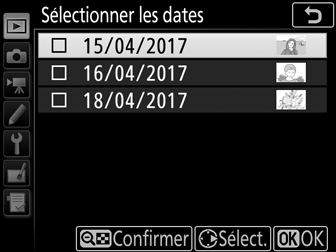
-
Appuyez sur J pour terminer l’opération.
Une boîte de dialogue de confirmation apparaît ; mettez en surbrillance Oui et appuyez sur J.

